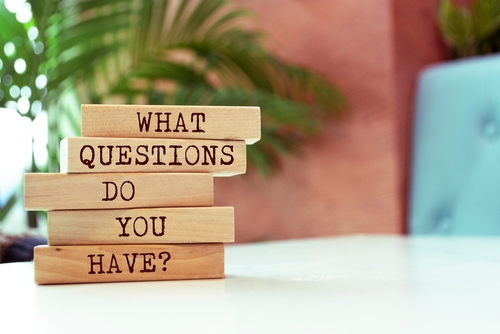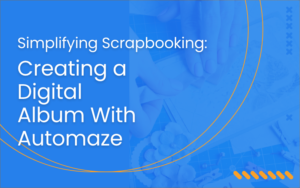בשורה בין emaze, Prezi ו-Powerpoint, איזו תוכנת מצגות מקוונת היא באמת הטובה ביותר?
רובנו גדלנו באמצעות PowerPoint לכל צורכי המצגת שלנו. במשך זמן רב נראה היה שהוא השחקן היחיד במשחק, ועד היום נשאר חזק. במהלך השנים האחרונות, נוצרה תחרות רצינית. מספר תוכניות מציעות כעת את אותן תכונות כמו PowerPoint והוסיפו תכונות שהיו חסרות ב-PowerPoint. רבים מהמתחרים הללו זולים יותר מ- PowerPoint או אפילו בחינם. חלקם מציעים תכונות חשובות ש-PowerPoint אפילו לא נוגע בהן.
למעשה, כיום יש כל כך הרבה אלטרנטיבות בשוק שקשה לדעת באיזו לבחור. החלטנו לעזור לך להשוות בין התכונות של תוכנות מצגות שונות.
השוואת תוכנות מצגות: אילו תכונות עליך לחפש?
כאשר אתה מחפש את התוכנה הנכונה שתעזור לך ליצור את המצגת הבאה שלך, ישנם מספר גורמים שיש לקחת בחשבון:
- אתה רוצה משהו שהוא קל לשימוש, ובכל זאת יספק תוצאות בעלות מראה מקצועי.
- אפשרות ל לשתף פעולה יכול להיות חיוני אם אתה עובד כחלק מצוות.
- אתה רוצה להיות מסוגל לשתף בקלות המצגות שלך עם אחרים. לכן, חשוב גם שהמצגת שלך תהיה תואם לכל המכשירים ומערכות ההפעלה.
- אם אתה עובד או לומד מרחוק, אפשרות עבור מצגות מרחוק יכול להיות חובה.
- אוסף נכבד של מושכים תבניות שתוכל להשתמש בהם כדי להכין את המצגת שלך. באופן אידיאלי, לתוכנית תהיה מבחר רחב של תבניות על פני מספר קטגוריות שונות (מצגת להצגת מכירות תיראה אחרת מאשר מצגת לדוח ספר או מצגת היסטוריה).
- תכונות נוספות שעוזר לך ליצור ולשתף מצגות מרתקות. אתה רוצה למצוא תוכנית שתתאים לצרכים שלך.
- ובוודאי, מחיר הוא גם שיקול. אתה לא רוצה להרגיש שאתה משלם יותר ממה שאתה מקבל. מצד שני.
אם ניקח בחשבון את כל הדברים הללו, הנה מבט על כמה מהשחקנים הגדולים ביותר בשוק תוכנות המצגות, וכיצד הם משווים.
Powerpoint נגד Prezi נגד Emaze נגד Google Slides לעומת Keynote - איך הם משווים?
פאואר פוינט. כולנו מכירים את Powerpoint. זו תוכנת המצגת הנפוצה ביותר וזו שכולנו גדלנו בה. זה היה הראשון והגדול ביותר. Powerpoint קל לשימוש ובשנים האחרונות, Powerpoint הוסיפה מספר רב של תבניות למצגות, אינפוגרפיקה ותרשימים. עם זאת, העיצובים שלהם יכולים להיות מעט פשטניים ומשעממים - למצגות שנעשות באמצעות Powerpoint יש לרוב יחס גבוה בין נקודות תבליטים וטקסט לשקופיות. Powerpoint מציע פורמט מצגת ליניארי, העובר משקופית אחת לאחרת. לא תמצא יותר מדי אפקטים ותכונות מפוארות, אבל אולי לא תזדקק להם. תמונות וסרטונים אינם מוטבעים כל כך בקלות ב-Powerpoint, וניתן למקם אותם רק אופקית או אנכית.
Powerpoint היא היחידה מתוכנת המצגת הרשומה שנמצאת במצב לא מקוון בלבד. זה אומר שאתה יכול לגשת אליו רק מהמחשב שלך בזמן שאתה עובד עליו. כדי לסנכרן שינויים ולשתף פעולה עם אחרים, אתה צריך להיות מנוי Office 365. אז אם לעתים קרובות אתה צריך לעבוד על המצגות שלך עם עמיתיך לעבודה או עמיתים לסטודנטים, ייתכן שזו לא האפשרות הטובה ביותר עבורך. Powerpoint גם לא זול - זה $139.99 עבור כל רישיון (ואתה צריך רישיון עבור כל מחשב נפרד), אבל זה נותן לך שימוש לכל החיים, במקום לשלם עבור חודש.
Emaze - תוכנת המצגת הקלה ביותר לשימוש

Emaze יש אוסף גדול של תבניות המחולקות לקטגוריות כגון חינוך, אמנות ועיצוב, הדרכה ומכירות. התבניות כולן מעוצבות להפליא. Emaze היא לא רק תוכנת מצגות - היא גם עוזרת לך לעצב דפי אינטרנט, כרטיסים אלקטרוניים, אלבומי תמונות ועוד. לאחר מכן ניתן לשתף מצגות בדוא"ל, דרך קישור, או להטמיע באתר או בבלוג שלך.
אחד היתרונות הגדולים ביותר של Emaze הוא שכמה אנשים יכולים לשתף פעולה במצגת באמצעות תוכנית מנהלים או עסקית.
עם חשבון חינם, אתה יכול ליצור 5 פרויקטים בחודש. זה כולל ניתוח קהל - תכונה נוספת שאין לתוכנות מצגות אחרות (מלבד Prezi). תוכנית מקצועית (המאפשרת לך ליצור מצגות ופרויקטים ללא הגבלה) היא רק $13 לחודש, בעוד שתוכנית ביצוע (המציעה 3 דומיינים מותאמים אישית, שיתוף פעולה והצגה מרחוק) היא $40 לחודש.
ל-Emaze תכונה ייחודית נוספת - היא מציעה תרגום אוטומטי של המצגות שלך לכל השפות.
פרזי -
לפרזי, כמו Emaze, יש ממשק לא ליניארי. בעוד של-Powerpoint ו-Google Slides יש שקופית אחת אחרי השנייה, Prezi מתחיל עם לוח ריק. אתה יכול להגדיל ולהקטין את המצגת שלך, מה שיכול לעזור להדגיש את החשיבות של פרטים מסוימים או לעבור מנושא אחד לאחר. עבור חלקם, Prezi אינו אינטואיטיבי או קל להקלה. מכיוון ש-Prezi אינו ליניארי, אין שקופיות להדפיס ולחלק לקהל שלך.
מבחינת תבניות, ל-Prezi יש מבחר של 11 תבניות בגרסה החינמית שלה - אבל אתה צריך להירשם באמצעות פרטי כרטיס האשראי שלך כדי שתוכל להשתמש בהן. לאחר ניסיון חינם של 7 ימים, Prezi הוא רק $15 בחודש לשימוש (אם אתה נרשם לשנה; אחרת, זה $20 לחודש). ברגע שאתה נרשם למנוי, אתה מקבל גישה למאה תבניות שונות.
הטבה נחמדה עם Prezi היא שאתה יכול להוריד אפליקציית שולחן עבודה לעבודה לא מקוונת או לעבוד באינטרנט דרך אתר Prezi.
מבחינת שיתוף פעולה, Prezi יכול להיות מצוין עבור צוותים - עד 10 אנשים יכולים לעבוד על מצגת Prezi בבת אחת. לאחר מכן תוכל להטמיע בקלות את המצגת שלך בבלוג או בדף האינטרנט שלך.
כמו Emaze, גם Prezi מציע תובנות לקהל על המצגות שלך. אז אם אתה מורה, משווק או איש עסקים - אתה צריך ללכת עם Emaze או Prezi.
GOOGLE Slides – אפשרות תוכנת מצגות בחינם של גוגל
היתרון העיקרי של Google Slides הוא שהוא תמיד חופשי לשימוש. זה מובנה בחשבון Google שלך, כך שאתה לא צריך להוריד שום דבר. אתה יכול לגשת אליו מכל מקום והוא תואם לכל המכשירים. זה גם מאוד קל לשימוש (יש לו עיצוב דומה לזה של PowerPoint).
ל-Google Slides יש היצע קטן של תבניות, המחולקות לנושאים כמו "אישי", "עבודה", "חתונה" ו"חינוך". אין אפשרויות למצגות תלת מימד או וידאו. אתה יכול לשתף פעולה במצגת שלך עם כל מי שיש לו חשבון Google, והוא נגיש בכל המכשירים ומערכות ההפעלה. עם זאת, Google Slides הוא היחיד מתוך רשימה זו שאינו מציע כלי הצגה מרחוק.
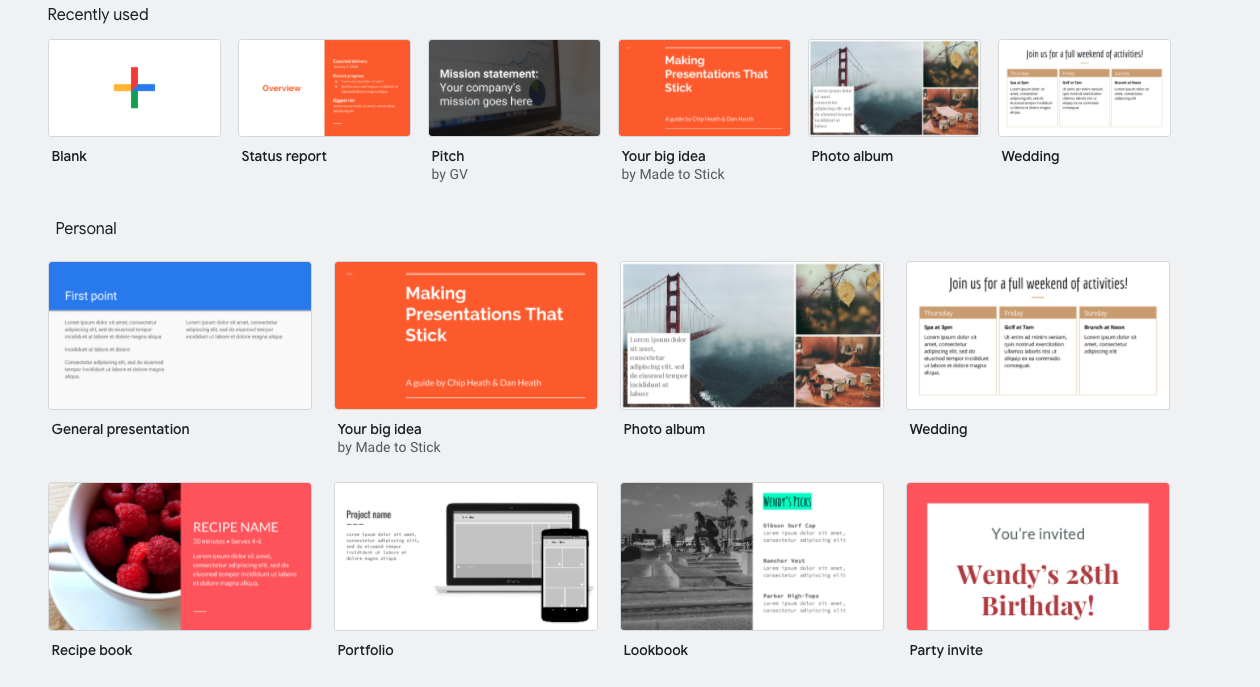
הערת מפתח – תוכנת המצגות המובנית של אפל
החיסרון העיקרי של Keynote, כמובן, הוא שהוא זמין רק בחנות האפליקציות של Mac. אבל אם יש לך Mac (או אייפון או אייפד), Keynote היא בחינם לשימוש. Keynote הוא בחינם לשימוש ותוכל לגשת במהירות למצגת שלך בכל המכשירים שלך דרך iCloud. לאחר השלמת המצגת שלך, החברים שלך במחשב יכולים לפתוח אותה במכשירים שלהם, כל עוד אתה שומר את הקובץ שלך כ-PPT או PDF.
ל-Keynote יש מאות תבניות בעיצוב מקצועי שניתן לבחור מהן. עיצוב הוא הצד החזק שלהם ו-Keynote מציעה הרבה תבניות פשוטות ואלגנטיות שתוכלו לבנות עליהן בקלות.
Keynote היא תוכנת המצגות האחרת היחידה מלבד Emaze המאפשרת לך לשתף את המצגות שלך ישירות למדיה החברתית.
Keynote מאפשר שיתוף פעולה, יש לו גישה לא מקוונת ומאפשר לך לגשת למצגות שלך מכל מקום. זה גם פשוט וקל לשימוש.
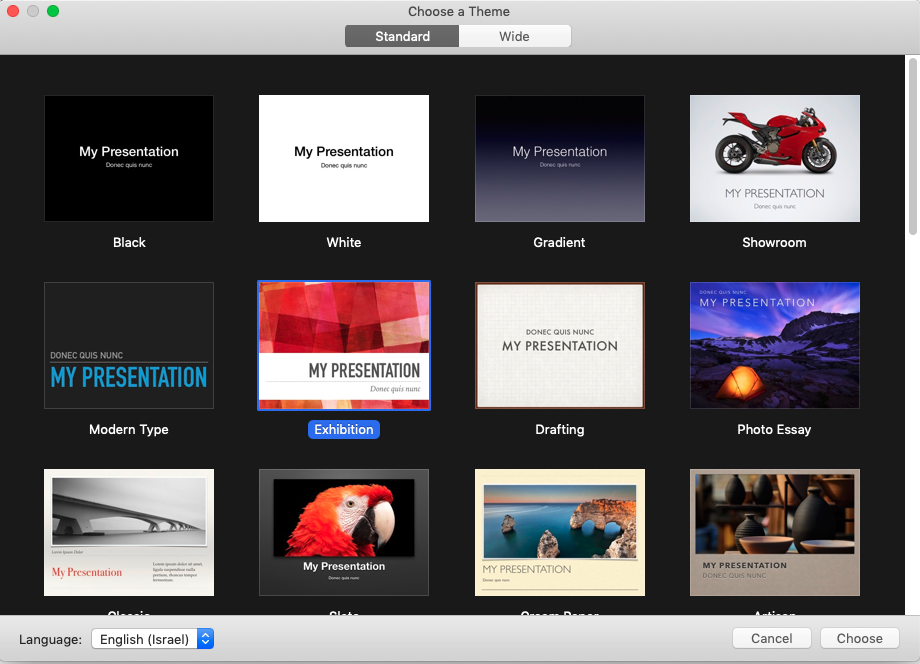
כמובן שלכל אחת מהתוכניות שהוזכרו יש יתרונות וחסרונות משלה. הבחירה שלך בסופו של דבר נשענת על מה שאתה צריך בתוכנית. בסופו של יום, תוכל לעשות מצגת נהדרת עם כל אחת מהתוכניות הללו. הכל עניין של למצוא את האחד שמתאים לך. שואל את עצמך שאלות, כמו "מי הקהל שלי?" יעזור לך למצוא את התוכנית המתאימה לך.